怎么在pr软件中导入图片序列
我们在使用PR软件的时候,可以在其它序列中导入图片序列,今天就跟大家介绍一下怎么在pr软件中导入图片序列的具体操作步骤。
1.首先打开电脑,找到桌面上的PR软件, 双击打开。

2. 如图,在打开的开始窗口中,点击左侧的新建项目按钮。
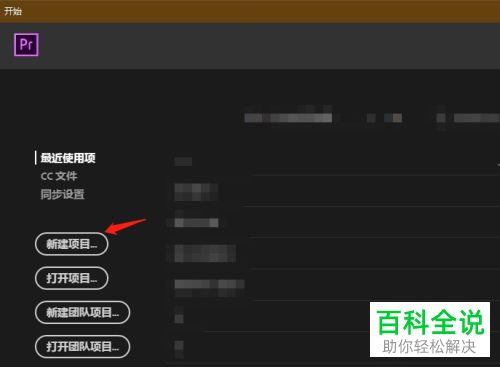
3. 如图,在打开的新建项目窗口中,将项目名称设置为四季风景,点击确定。
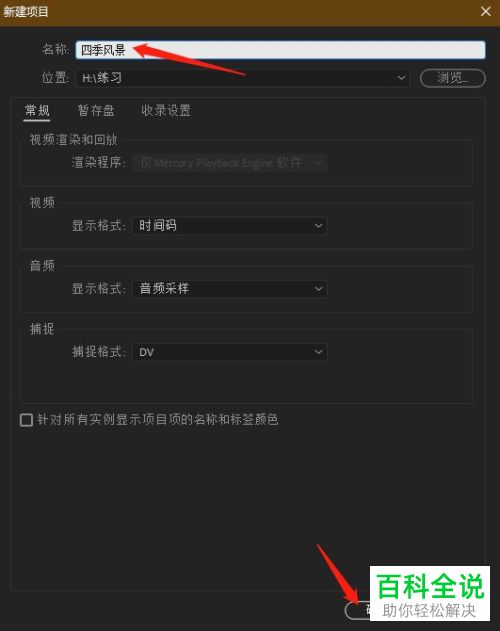
4. 进入主页面后,在左下方的项目窗口中,双击,将图片素材导入。

5. 如图,在弹出的窗口中,选择想要编辑的图片,点击打开。
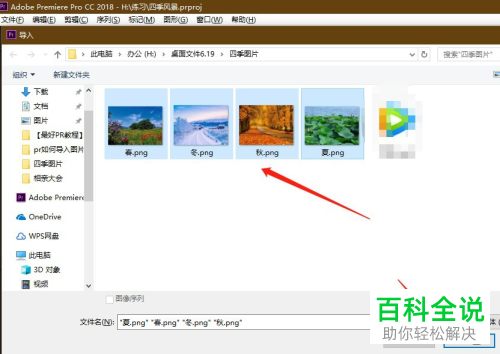
6. 在底部点击新建项图标,在打开的菜单中,选择序列选项。

7. 如图,弹出新建序列的窗口,设置序列名称为图片,点击底部的确定按钮。

8. 将左侧导入的图片素材按顺序分别拖动到右侧时间轴的视频轨道上。

9. 点击左下方的效果选项,选择视频过渡---溶解选项,找到交叉溶解,将其拖动到图片与图片之间的过渡位置。

10. 然后再次点击新建项图标,同样选择序列。
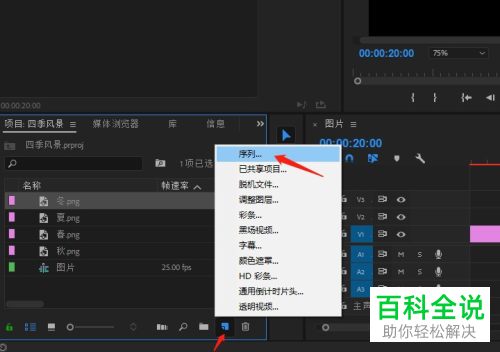
11. 在窗口中,设置序列名称为四季音乐,点击确定。
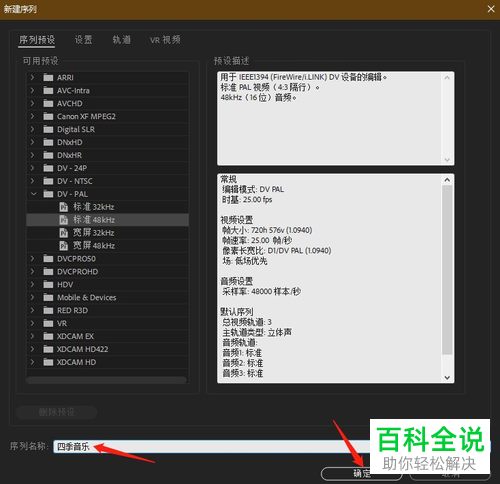
12. 然后在素材箱的空白处,双击,将音乐素材导入。
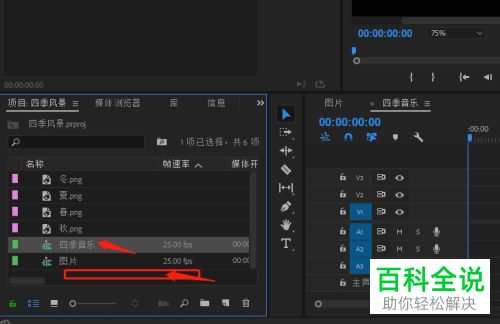
13. 在打开的窗口中,选择音乐素材,点击底部的打开按钮。
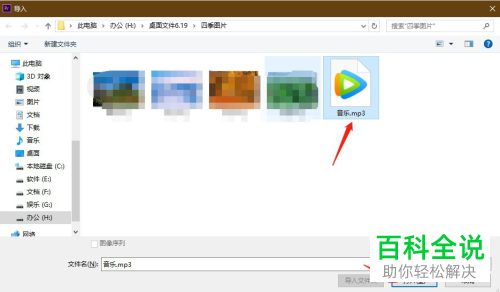
14. 同样将左侧的音乐素材拖动到右侧时间轴的音频轨道上。
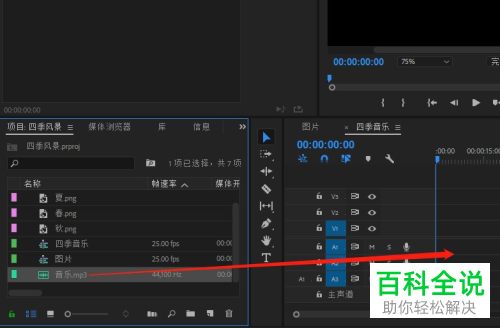
15. 最后,将图片序列拖动到右侧四季音乐时间轴的视频轨道上。
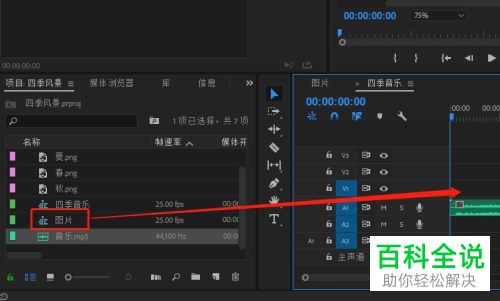
16. 这样,我们点击上方的播放按钮,预览一下效果。

17. 最后进入导出设置窗口,将视频文件导出即可。
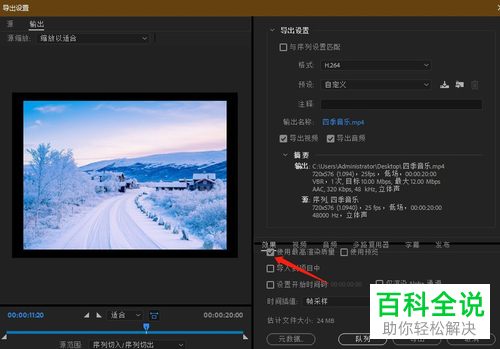
以上就是怎么在pr软件中导入图片序列的具体操作步骤。
赞 (0)

